你好,我在文章里面刚发过 , 仅供你的参考 。
你也可以去我的文章里 , 收藏,以防找不到,呵呵 。
以下是,格式化C盘,如何装系统的方法 。(主要还是用PE安装)
一、准备工具
一台可以连接到网络的电脑
二、准备工作
1、进入网站下载微PE工具箱 , 当然也可以使用大白菜、深度技术、U启动等等PE工具箱
(这个32和64的版本没有什么太大的区别 , 建议老电脑用32、新电脑用64)

我推荐使用微PE工具箱 , 是纯净版、无插件,无广告
2、将PE工具箱装入U盘,制作U盘启动
这个制作U盘启动,会格式化U盘,无论你是移动硬盘,还是TF卡都会被格式化 。
重要资料 一定要备份!一定要备份!一定要备份!
首先肯定是打开工具箱啦

然后这里大家要注意哦 , 选择了立即安装进系统 , 就会在你现有系统中安装了PE工具箱 。最大的区别就是开机的时候会出现选项,进入Windows系统或者进入微PE工具箱

最后这里是重点啦,看下面的图片说明哦 。
选择第一个U盘,TF卡一样;第二个是移动硬盘的

在进入下一步之前,一定要确定好自己U盘里的资料是否备份了 。
确认好以后就点击“立即安装进U盘” 。
3、下载ghost系统,并拷入U盘中 。
推荐大家在下面的网站里,下载纯净版的系统 , 不带有什么乱七八糟的软件、后门之类的 。
当然 , 您也可以在系统之家、深度技术、大地系统、win7之家等等地方下载个人喜好的系统,我只是推荐给大家纯净版的系统 。
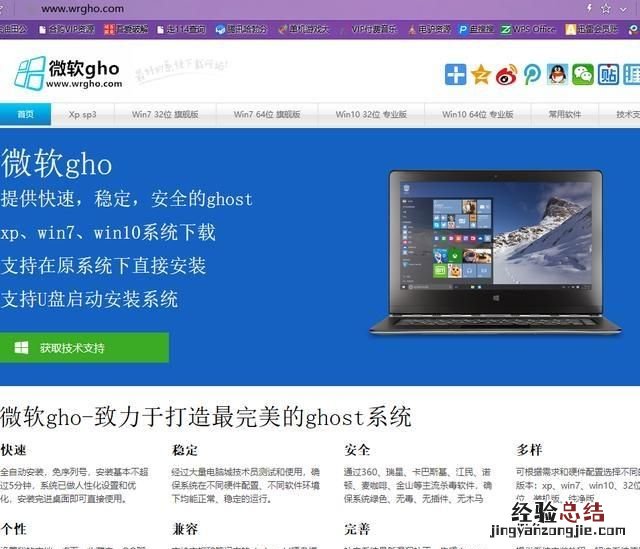
至于系统版本的区别,大家可以详见他们的简介 , 我就不啰嗦了
微PE工具箱安装完成以后,你的U盘就会被分割成下图这样

大家注意,刚才下载的ghost系统,一定要拷入(复制粘贴)到盘符名称为“微PE工具箱”的盘里面 。
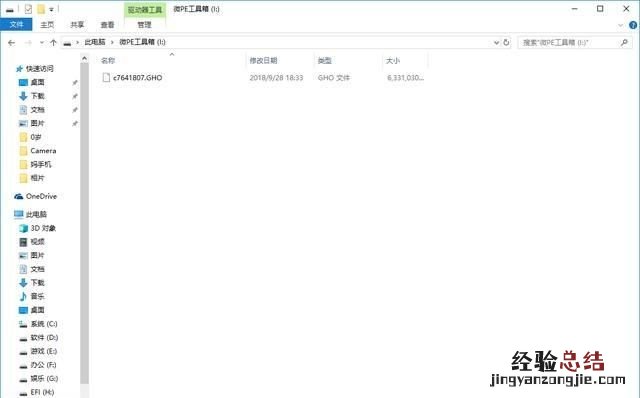
就是这样了
到这里呢,我们的准备工作就做完了 , 马上要进入装系统的环节了,是不是有点小激动呢?
提示:装系统前 , 请备份好自己的桌面文件!备份桌面文件!备份桌面文件!
我个人,装系统的时候,都比较喜欢讲C盘和D盘都格式化了 , 所以大家记?。绻袷交母雠? ,一定要将里面重要的文件拷贝到不格式化的盘里面 。
三、装入系统
1、重启电脑,进入启动引导选项 。我的电脑主板默认的快捷键是F11 。也有ESC、F8、F12等等 , 这个就大家根本自己电脑去查一下就好 。很方面的 。更老的电脑就要至今BIOS去设置U盘启动了,也就是USB启动 。以我电脑为例:
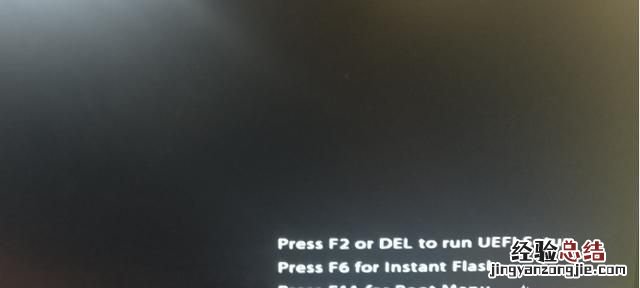
例如,我的开机后,右下角就显示,F11进入选项
然后,进入后 , 就选择USB选项,敲回车哦 。如果有的朋友进入后,没有USB选项的话,请重启下,有的时候是还没有识别到 。
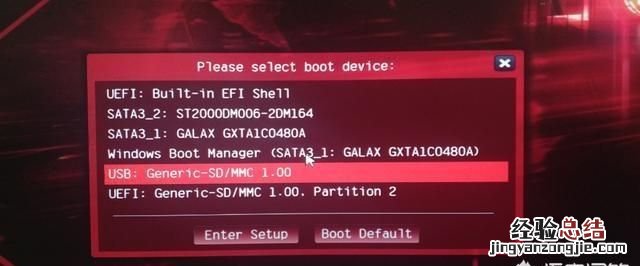
2、当当当当?。。∷忱肓薖E的桌面哦,是不是很惊喜、很意外呢?,这里就很简单了,但是呢,我还是要啰嗦起来,告诉大家一些小细节 , 以免出现二次的返工 。

首先呢,我们肯定是要分区、格式化硬盘咯 。如果您只是想装系统,请忽略这一步 。
在重新分区或者格式化盘符的时候,请记住一定要:
备份重要资料!备份重要资料!备份重要资料!
好的,资料备份完毕,我们进入分区,分区我建议大家最少给C盘80G的容量 , 盘符数量呢,在5个最好 。就如下图,我个人盘符容量请忽略 , 因为我电脑里放了两张硬盘,这个只是我的固态硬盘 。嘿嘿嘿!

打开后就是这样
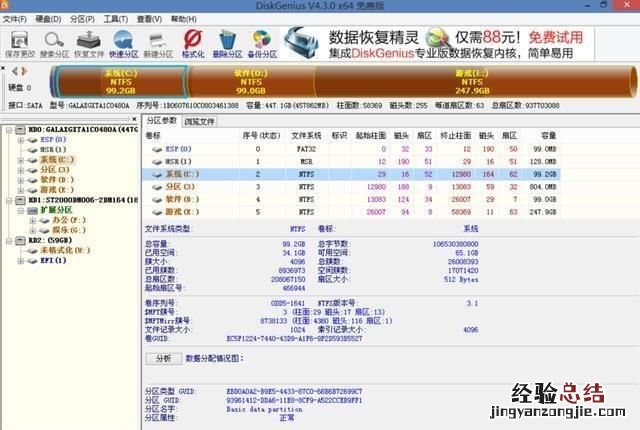
选择上面的快速分区,或者就是简单的格式化 。记得选对硬盘 。
分区的时候 , 就是这样啦
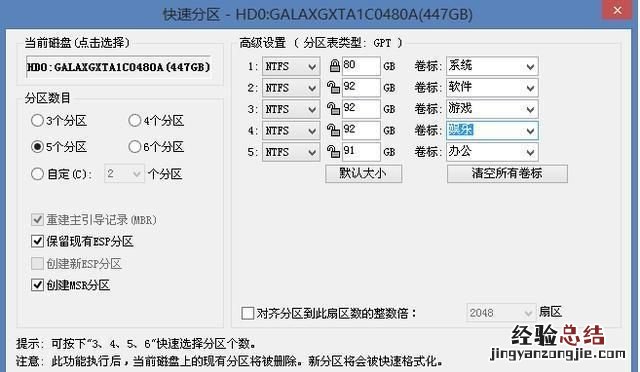
设置好了以后,点确定即可 。
3、OK啦,硬盘已经分区或格式化完毕,我们就开始装系统吧 。
打开这个叫“CGI备份还原”的家伙

就会出现这样的画面,注意确认圆圈里的选项是不是C盘,在第三个箭头那里一定要选择到自己刚才复制在U盘的系统,我这是因为下载的比较多,所以选项也多 。大家一定要确认好 。
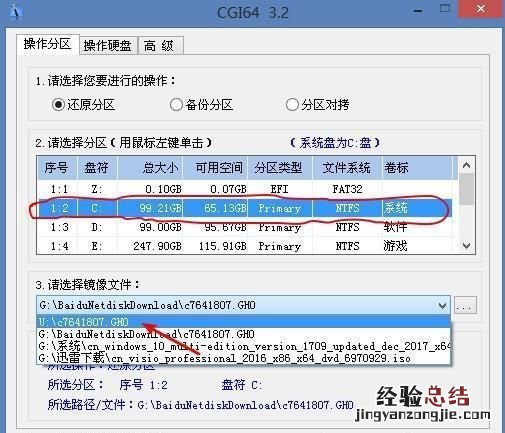
最后呢,当然就是点击执行啦 。
提示:CGI64软件运行完以后,大家直接重启就好,这个软件不会自动重启的 。
后面的画面呢,我就不在演示了,重启后,大家就安静的泡杯茶,点根烟,做个美男子,等待你的电脑呼唤咯 。另外GHOST系统大家不用担心驱动的问题 , 都带有驱动软件的,装好以后更新就好 。
【c盘格式化后如何用u盘重装系统】
如何格式化c盘?
方法一:使用winxp系统安装盘格式化
使用xp系统安装光盘启动,启动到硬盘选择界面 , 在这里,按上下箭头选择C盘 , 然后按D,再按L删除C分区,再按C重新创建,这里还可以自己按需要分区 。
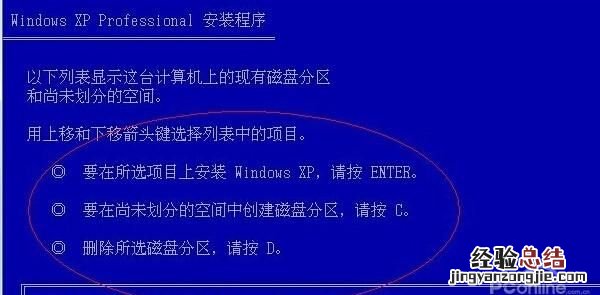


选中C盘,按回车安装系统 , 在下一步 安装系统的时候会提示格式化,现在一般选择 NTFS 格式的快速格式化,按回车开始格式化,然后复制文件安装系统 。这里就不多说了.
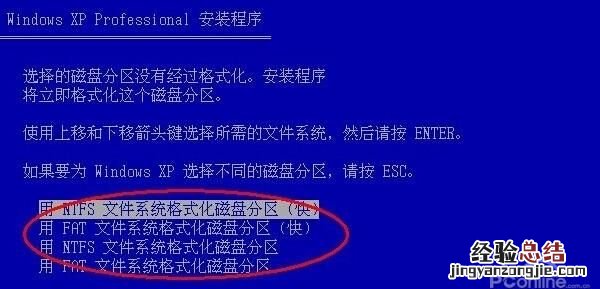


如何格式化c盘?方法二:使用win7系统安装光盘格式化
使用win7系统光盘或U盘启动 , 选择现在安装,选择安装的系统版本,安装方式一定要选自定义,然后到硬盘选择界面,点击驱动器高级选项 。


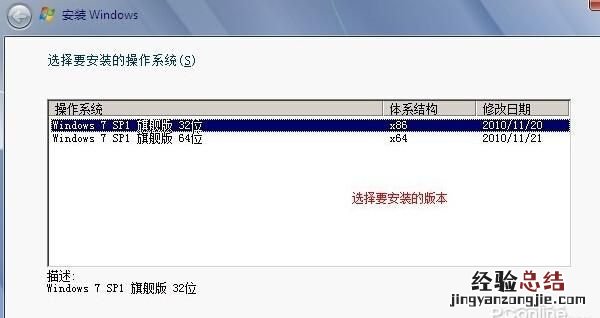
点击完驱动器高级选项后可以看到多出删除和格式化选项 。先选中盘符,然后就可以对他操作了,而且还是图形化界面,不得不说微软在用户界面上做的贡献太大了 。
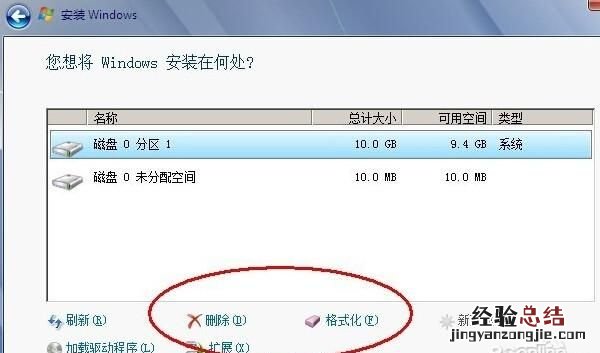
如何格式化c盘?方法三:使用pe系统启动,借用第三方软件进行格式化
winpe的全称是:Windows PreInstallation Environment(Windows PE),很多网友制作了一些pe工具系统,功能很强大,不止是硬盘分区哦 。大家可寻找一款测试使用 。首先使用pe系统光盘或U盘启动,进入到pe系统,打开硬盘分区工具 , 我的pe中是PM硬盘管理工具 。

操作方法也很简单 , 选中C盘,在下面有格式化分区的 选项,或在硬盘分区上右键,也有格式化的选项 。















